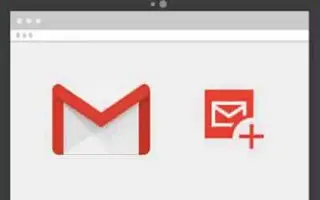บทความนี้เป็นคู่มือการตั้งค่าพร้อมภาพหน้าจอที่เป็นประโยชน์เกี่ยวกับวิธีการเปลี่ยนแบบอักษรใน Gmail
Gmail เป็นบริการอีเมลที่ดีที่สุดอย่างไม่ต้องสงสัย เกือบทุกคน รวมทั้งธุรกิจ ธุรกิจ และบุคคลทั่วไป ใช้งานตอนนี้ หากคุณกำลังใช้ Gmail คุณจะรู้ว่าบริการอีเมลของคุณใช้แบบอักษรและขนาดข้อความเริ่มต้นเพื่อสร้างอีเมลของคุณ
แบบอักษร Gmail เริ่มต้นดูดี แต่บางครั้งคุณอาจต้องการเปลี่ยน คุณยังสามารถนำการจัดรูปแบบข้อความไปใช้กับอีเมลเพื่อให้ผู้รับอ่านหรือค้นหาข้อความได้ง่ายขึ้น
ทั้ง Gmail เวอร์ชันเว็บและแอปบนอุปกรณ์เคลื่อนที่ช่วยให้คุณเปลี่ยนแบบอักษรและขนาดแบบอักษรของ Gmail ได้อย่างง่ายดาย และในบทความนี้ เราจะแบ่งปันคำแนะนำโดยละเอียดเกี่ยวกับวิธีเปลี่ยนแบบอักษรเริ่มต้นและขนาดแบบอักษรใน Gmail สำหรับเดสก์ท็อป
ด้านล่างนี้คือวิธีเปลี่ยนแบบอักษรใน Gmail สองวิธี เลื่อนไปเรื่อย ๆ เพื่อตรวจสอบ
เปลี่ยนแบบอักษรและขนาดแบบอักษรใน Gmail
เปลี่ยนแบบอักษรเริ่มต้นและขนาดแบบอักษรของ Gmail สำหรับเดสก์ท็อปดังนี้
- ขั้นแรก เปิดเว็บเบราว์เซอร์ที่คุณชื่นชอบแล้วไปที่ Gmail.com ถัดไป เข้าสู่ระบบด้วยบัญชี Gmail ของคุณ
- ในบานหน้าต่างด้านซ้าย ให้คลิก ปุ่ม สร้างด้านล่าง
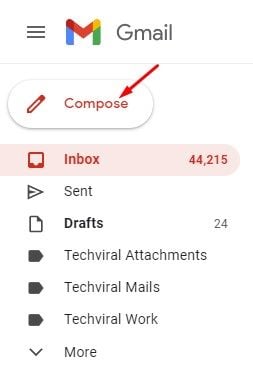
- ป้อนข้อความที่คุณต้องการส่งในกล่องข้อความใหม่ ที่ด้านล่างมี ตัวเลือกการจัดรูป แบบข้อความ

- หากต้องการเปลี่ยน ฟอนต์ ให้คลิก เมนูดรอปดาวน์ฟอนต์แล้วเลือกฟอนต์ที่คุณต้องการ
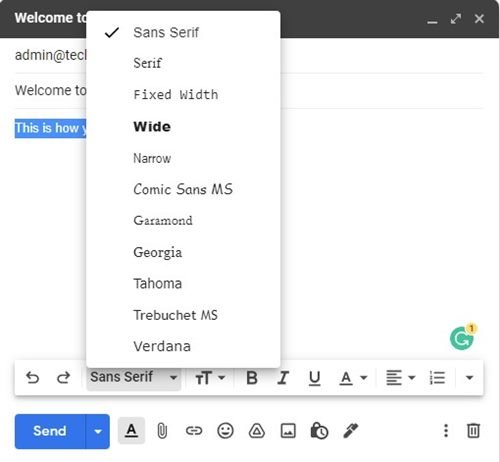
- คุณยังสามารถใช้ตัวเลือกการจัดรูปแบบข้อความโดยใช้แถบเครื่องมือด้านล่าง

- เมื่อเสร็จแล้วให้ คลิกปุ่ม ส่งเพื่อส่งอีเมล
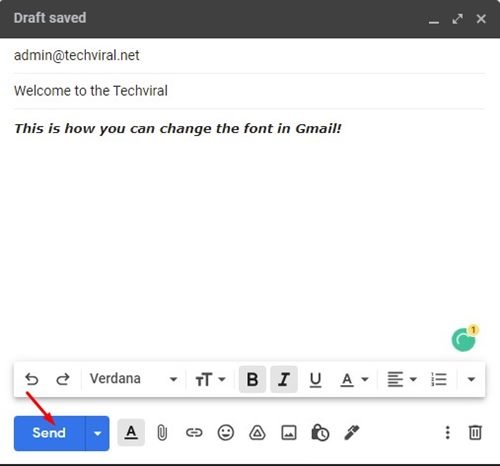
นี่เป็นวิธีที่ง่ายที่สุดในการเปลี่ยนแบบอักษรใน Gmail สำหรับเดสก์ท็อป อย่างไรก็ตาม นี่ไม่ใช่วิธีถาวรในการเปลี่ยนแบบอักษรใน Gmail
วิธีเปลี่ยนฟอนต์ใน gmail (ถาวร)
หากคุณไม่ต้องการเปลี่ยนการตั้งค่าแบบอักษรด้วยตนเองทุกครั้งที่เขียนอีเมลใหม่ คุณสามารถเปลี่ยนแบบอักษรได้อย่างถาวร ต่อไปนี้คือวิธีเปลี่ยนแบบอักษรใน Gmail อย่างถาวร
- ขั้นแรก เปิดเว็บเบราว์เซอร์ที่คุณชื่นชอบแล้วไปที่ Gmail.com เข้าสู่ระบบด้วยไอคอน Gmail แล้วคลิก ไอคอนการตั้งค่า
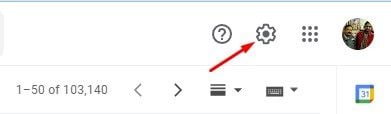
- คลิก ดูการตั้งค่าทั้งหมดในเมนู
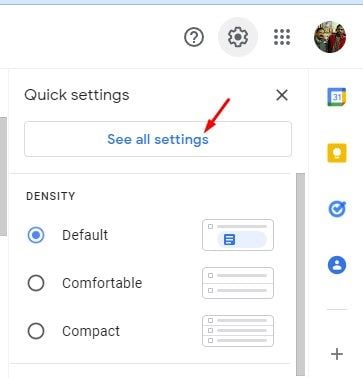
- ในหน้าการตั้งค่า ให้คลิก แท็บ ทั่วไปด้านล่าง
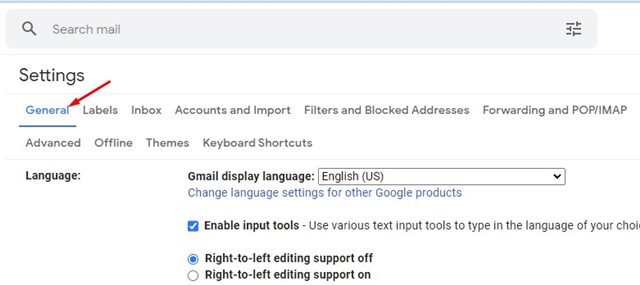
- เลือก แบบอักษร ที่จะ ใช้จากรูปแบบข้อความเริ่มต้น
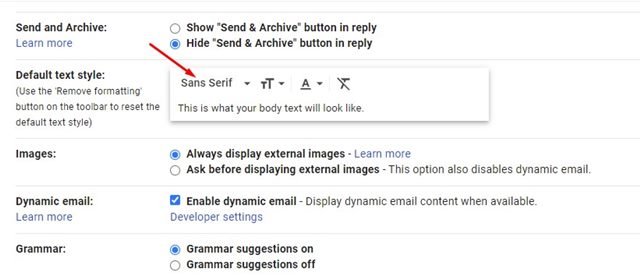
- คุณยังสามารถใช้ตัวเลือกการจัดรูปแบบเพื่อเปลี่ยนสีข้อความ ลักษณะ ขนาด และอื่นๆ ได้อีกด้วย
- เมื่อเสร็จแล้ว ให้เลื่อนลงและ คลิก บันทึกการเปลี่ยนแปลงเพื่อใช้การตั้งค่าแบบอักษรใหม่กับ Gmail
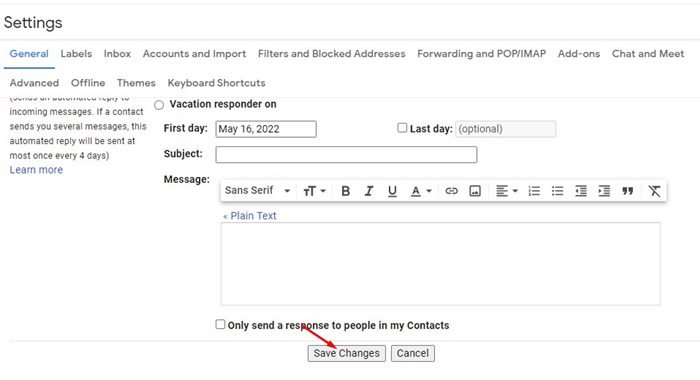
การติดตั้งเสร็จสมบูรณ์ วิธีเปลี่ยนแบบอักษรใน Gmail สำหรับเดสก์ท็อป ซึ่งจะให้รูปแบบฟอนต์ ขนาด และตัวเลือกรูปแบบใหม่แก่คุณเมื่อเขียนอีเมลใหม่
แม้ว่า Google ได้เปลี่ยนองค์ประกอบภาพหลายอย่างของ Gmail เช่น อินเทอร์เฟซ ธีม ฯลฯ สิ่งหนึ่งที่ไม่เปลี่ยนแปลงตลอดหลายปีที่ผ่านมาคือแบบอักษรและรูปแบบข้อความ ดังนั้น คุณสามารถใช้สองวิธีนี้เพื่อเปลี่ยนแบบอักษรและขนาดแบบอักษรของ Gmail
ด้านบน เรามาดูวิธีเปลี่ยนแบบอักษรใน Gmail เราหวังว่าข้อมูลนี้จะช่วยคุณค้นหาสิ่งที่คุณต้องการ